Cách khắc phục laptop không nhận tai nghe
Tự dưng laptop không nhận tai nghe mà bạn không biết tại sao. Đừng lo lắng, hãy bỏ túi ngay 4 cách khắc phục tình trạng laptop không nhận tai nghe dưới đây của chúng tôi.
Việc laptop bị hỏng thì mang ra quán sửa là lựa chọn quen thuộc của nhiều bạn. Tuy nhiên, có nhiều trường hợp không cần phải đến bàn tay người thợ mà bạn hoàn toàn có thể giải quyết được. Ví dụ như trường hợp laptop của bạn không nhận tai nghe. Mang ra quán đồng nghĩa bạn sẽ mất một khoản cho chiếc laptop của mình. Trong một số trường hợp, một số mẹo nhỏ lại giúp bạn tiết kiệm được khoản tiền này thì tại sao lại không.
Nếu bạn gặp tình trạng laptop tự dưng không nhận tai nghe thì hãy thử 4 cách dưới đây của chúng tôi. Những bước thực hiện đơn giản ai cũng có thể thực hiện.
1. Kiểm tra lại tai nghe xem có bị hỏng hay không
Khi laptop không nhận tai nghe, bạn cần phải xác định hai trường hợp có thể xảy ra.
-
Một: laptop của bạn không nhận tai nghe do laptop gặp vấn đề.
-
Hai: Laptop của bạn không nhận tai nghe do tai nghe lỗi.
Sau khi xác nhận hai trường hợp có thể xảy ra này, bạn tiến hành kiểm tra tai nghe trước. Vì đây là cách đơn giản và dễ nhất để loại trừ trường hợp. Máy tính lỗi có thể do nhiều nguyên nhân nhưng tai nghe thì chỉ có hỏng hay không mà thôi.
Để kiểm tra tai nghe xem nó có bị hỏng hay không, bạn chỉ cần kết nối tai nghe với máy tính khác hoặc thiết bị điện thoại. Nếu kết nối với thiết bị khác mà bạn vẫn không nghe thấy gì từ tai nghe thì vấn đề không phải do laptop của bạn mà là do tai nghe. Mua tai nghe mới là được nhé!
2. Khởi động lại máy tính
Tự dưng laptop không nhận tai nghe, bạn đã kiểm tra lại tai nghe của mình và chắc chắn tai nghe vẫn có thể dùng tốt. Trong trường hợp này, bạn nên khởi động lại máy tính và kết nối lại với tai nghe. Đôi khi việc laptop của bạn không nhận tai nghe có thể là do xung đột giữa các ứng dụng trong laptop hoặc do máy tính hoạt động không ổn định.
Trong trường hợp chỉ là xung đột phần mềm bạn chỉ cần khởi động lại máy tính là có thể kết nối tai nghe hình thường. Cách làm đơn giản mà ai cũng có thể thực hiện được vậy nên đừng vội mang máy ra quán để sửa.
3. Kiểm tra xem có ứng dụng âm thanh nào chưa được bật hay không
Tai nghe hoạt động bình thường, khởi động lại máy tính vẫn không nhận tai nghe. Bạn nên kiểm tra lại ứng dụng âm thanh trong laptop đã được bật hết chưa bằng cách:
-
Nhấn tổ hợp phím “Windows” + “S” để mở cửa sổ tìm kiếm. Bạn tiến hành tìm kiếm theo từ khóa “Sound” và click vào ứng dụng để kiểm tra.
-
Trong tab “Playback” bạn mở danh sách thiết bị đã bị tắt bằng cách click chuột phải vào khoảng trắng và chọn “Show Disabled Devices”. Nếu có thiết bị âm thanh nào bị tắt thì click chuột phải và chọn “Enable” để mở nó lại. Chọn “OK” để lưu để giải quyết vấn đề laptop không nhận tai nghe.
4. Kiểm tra và cài đặt lại Driver âm thanh cho máy
Nếu đã thực hiện 3 cách trên mà laptop vẫn không nhận tai nghe thì bạn nên kiểm tra và cài đặt lại driver cho máy.
-
Kiểm tra driver âm thanh của laptop: tìm kiếm “Device Manager” trong thanh tìm kiếm của windows. Mở ứng dụng “Device Manager” bạn sẽ thấy mục “Audio Inputs and Outputs”. Click vào mục này rồi chọn tiếp “Scan for hardware changes” để mở tất cả driver của laptop. Trong phần “Driver Speakers” có tất cả những driver còn thiếu của laptop. Nếu driver âm thanh thiếu thì bạn cần cài là xong.
-
Trong trường hợp driver âm thanh đã có mà laptop không nhận tai nghe, bạn có thể gỡ driver đang cài trong máy và tiến hành cài mới.
Trên đây là 4 cách khắc phục tình trạng laptop không nhận tai nghe, mong rằng những chia sẻ này của chúng tôi hữu ích cho bạn. Nếu bạn đã thực hiện cả 4 cách này mà laptop của bạn vẫn không nhận tai nghe thì bạn nên mang ra quán để thợ kiểm tra nhé!
Có liên quan
Ý kiến bạn đọc


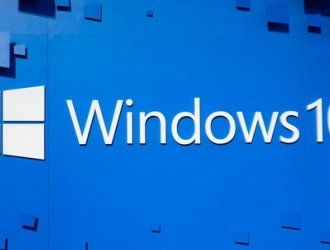
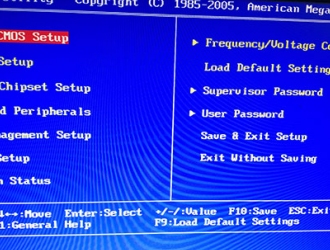

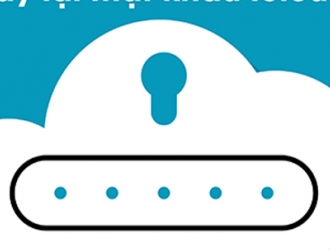
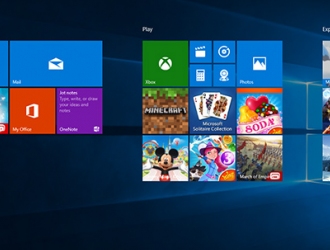

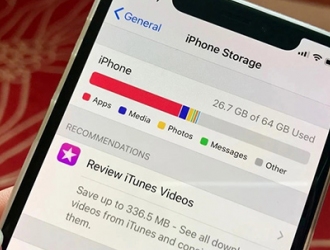
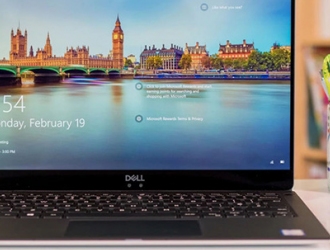

@Đinh Văn Hoan
@Cao Minh
@Thiết kế nhà đẹp mới
giúp với ạ
dactuan2001cvb@gmail.com